Lavorare con i riferimenti delle celle di Excel può sembrare inizialmente impegnativo, specialmente quando si tratta di calcoli basati sulle celle. Fare riferimento relativo e assoluto sono strumenti essenziali per gestire ed eseguire calcoli sui dati in modo efficiente. In questa guida esploreremo la combinazione di questi due concetti per creare una struttura chiara nei tuoi calcoli e formule. Questo è particolarmente utile quando si lavora con dati finanziari, come ad esempio tassi d'interesse e investimenti.
Principali conclusioni
- La differenza tra i riferimenti relativi e assoluti delle celle è fondamentale per calcoli corretti.
- Il simbolo del Dollaro ($) consente di impostare riferimenti assoluti delle celle.
- Combinando entrambi i tipi di riferimento delle celle, è possibile creare formule efficaci e riutilizzabili.
Istruzioni passo-passo
Iniziamo con un esempio pratico per comprendere meglio il concetto di riferimenti relativi e assoluti delle celle. Immagina di pianificare un investimento finanziario per diversi anni e di voler calcolare gli interessi.
Preparazione della tabella Per prima cosa, devi creare una tabella Excel. Crea colonne per gli importi degli investimenti e i tassi d'interesse. Inizia inserendo gli importi degli investimenti, partendo da 10.000 euro fino a 50.000 euro, elencando i vari importi in una colonna.
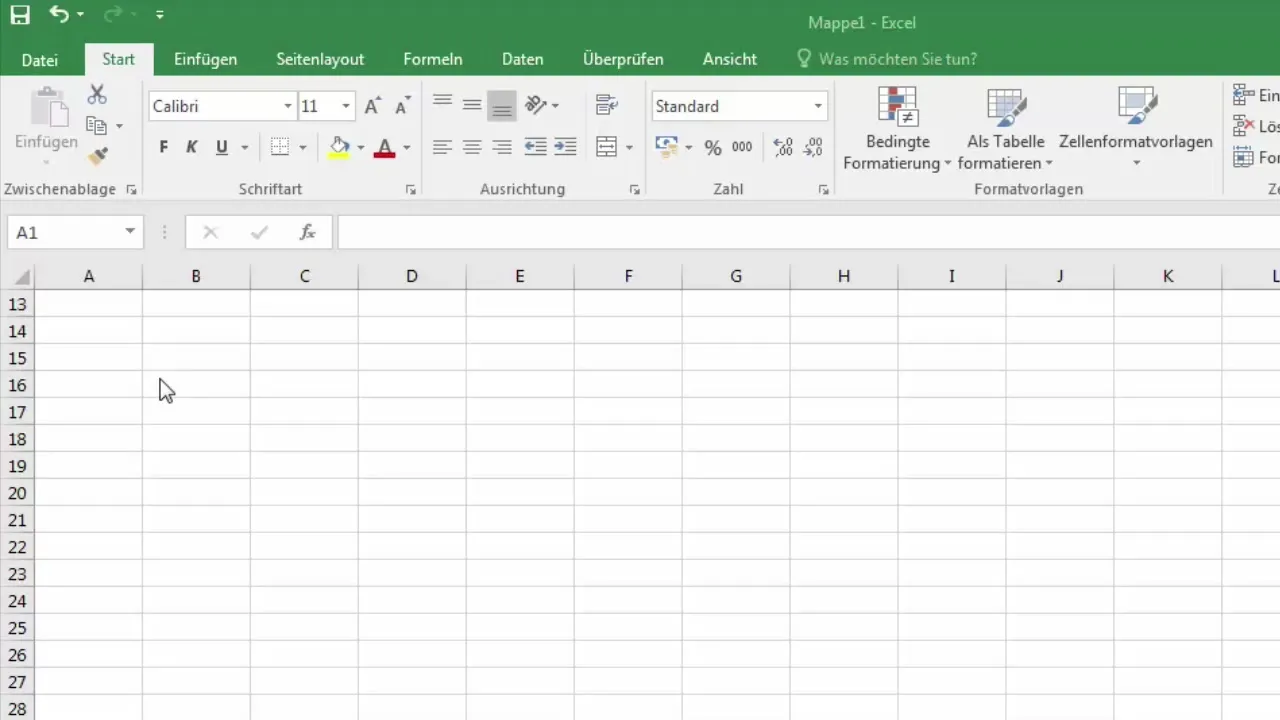
Formattazione delle valute Per formattare i valori in modo leggibile, scegli il formato valuta senza cifre decimali. Seleziona le celle, vai alla scheda "Home" e seleziona l'opzione di formattazione "Valuta".
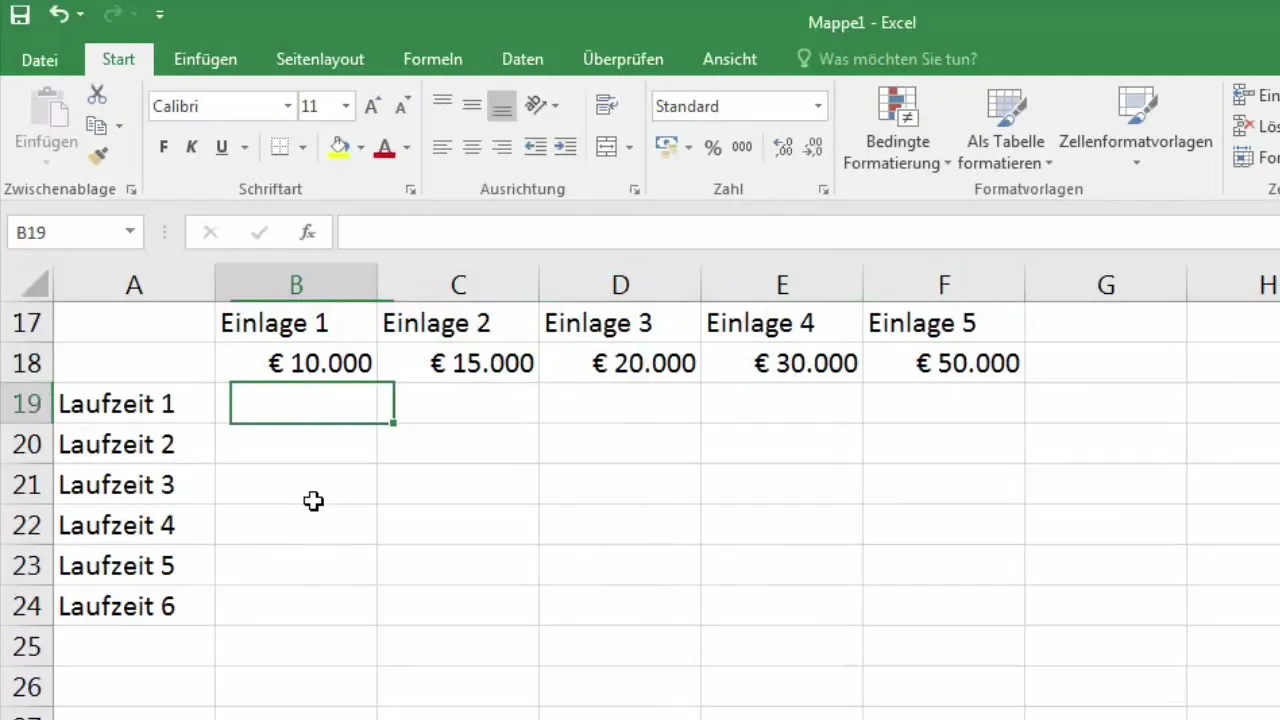
Colonna aggiuntiva per i tassi d'interesse Aggiungi una colonna aggiuntiva per i tassi d'interesse. Inserisci tassi d'interesse esemplificativi dal 3% all'8% in questa colonna. Questi valori sono solo esempi per i tuoi calcoli.
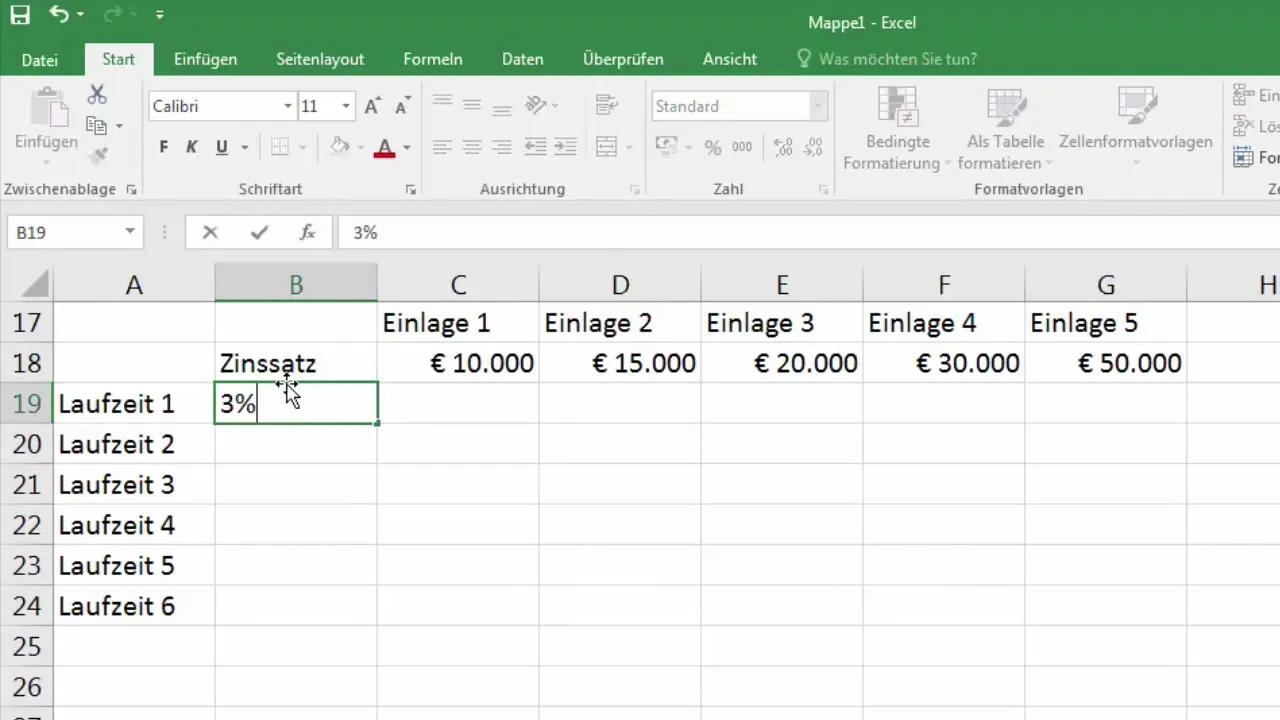
Primo calcolo degli interessi Ora puoi effettuare il calcolo per il primo anno. Prendi il primo importo (10.000 euro) e moltiplicalo per il tasso d'interesse del 3%. Utilizza la formula: =C18 * D1, dove C18 è l'importo e D1 è il tasso d'interesse.
Trascinamento della formula verso il basso Trascinando la formula verso il basso, Excel memorizza i riferimenti relativi delle celle e li aggiorna automaticamente. Questo è utile, ma in questo caso vogliamo che il riferimento ai tassi d'interesse rimanga costante.
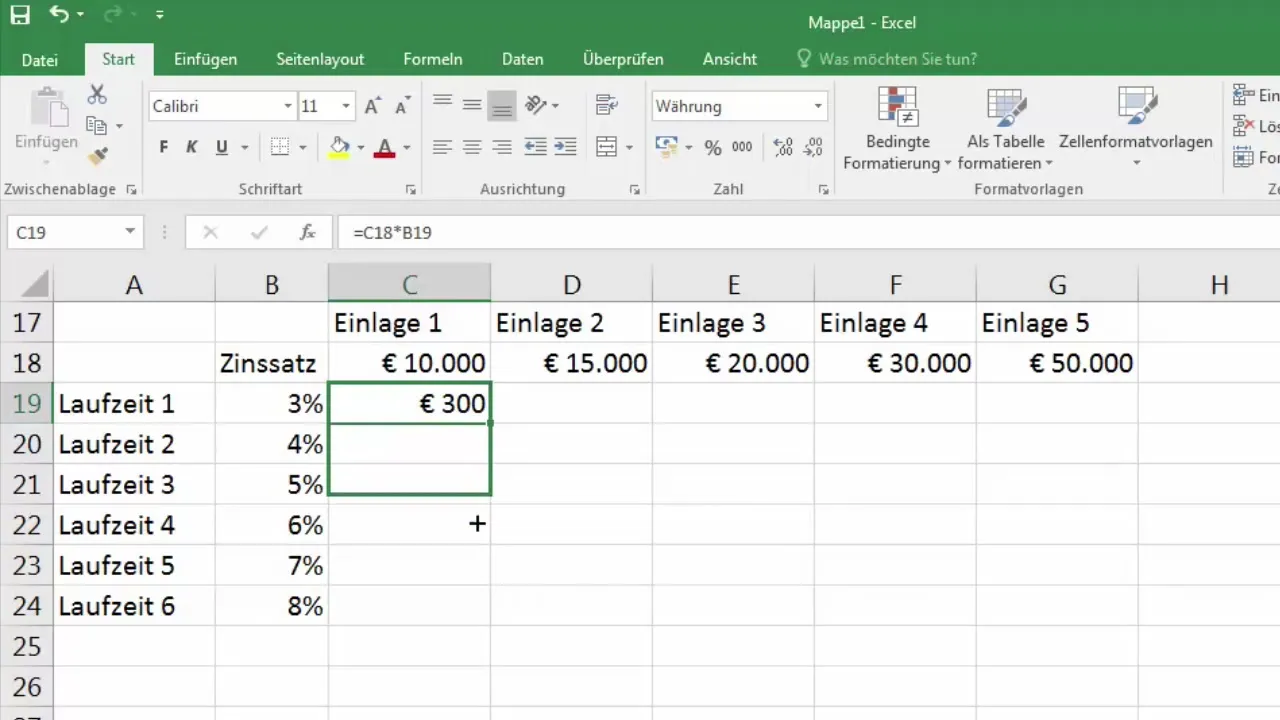
Utilizzo dei riferimenti assoluti delle celle Per garantire che il tasso d'interesse della riga 1 rimanga sempre costante, puoi bloccare il riferimento a D1 nella formula con un simbolo del Dollaro. Modifica la formula in =C18 * $D$1. Trascinando ora la formula verso il basso, il riferimento a D1 rimarrà costante.
Verifica dei risultati Controlla i risultati quando trascini la formula verso il basso. Dovresti ottenere calcoli corretti per tutti i tuoi investimenti. Le relazioni sono ora chiare e hai una migliore comprensione della differenza tra i riferimenti relativi e assoluti delle celle.
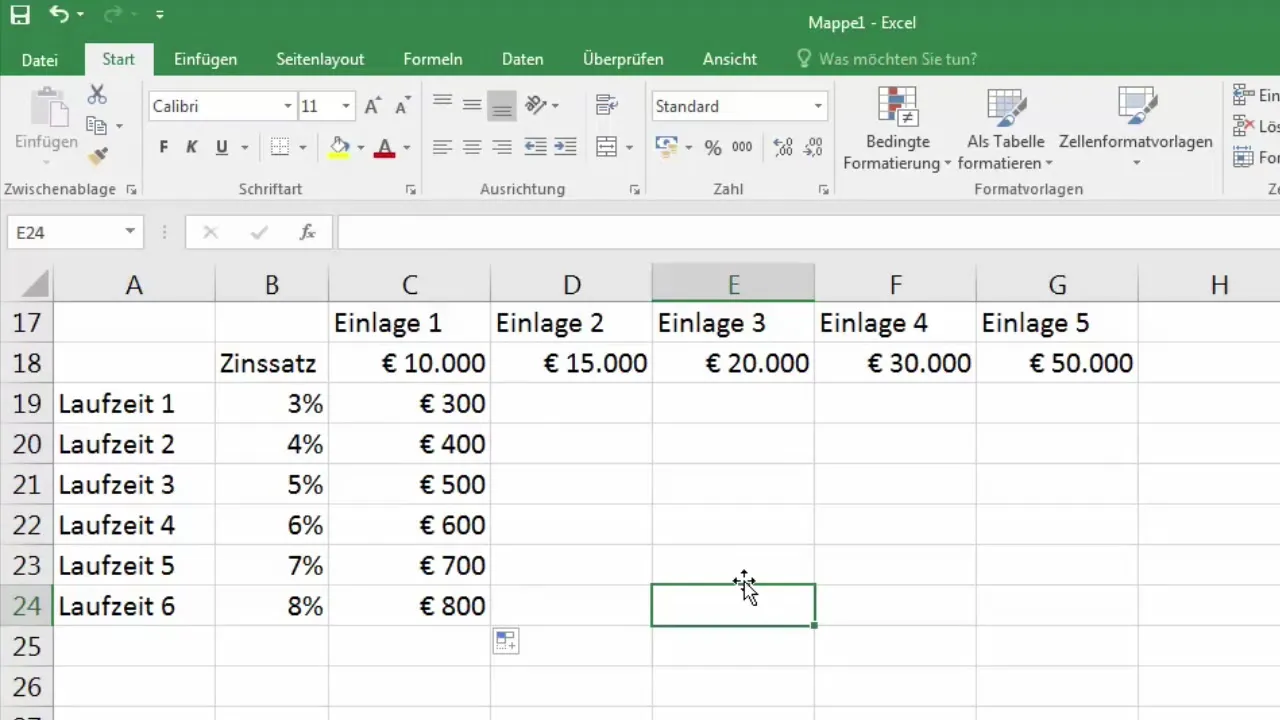
Trascinamento dei valori verso destra Ora puoi inserire gli stessi calcoli degli interessi anche per il resto degli importi nella riga. Tuttavia, desideri assicurarti che il riferimento ai tassi d'interesse rimanga al posto giusto. Per mantenere la colonna costante, inserisci un simbolo del Dollaro ($D1) davanti alle lettere della colonna.
Personalizzazione della tabella Per ottimizzare la tua tabella, puoi regolare contemporaneamente tutti gli importi e i tassi d'interesse. Per farlo, seleziona righe o colonne e trascinale verso il basso o di lato. In questo modo, il calcolo per ogni singolo investimento verrà aggiornato.
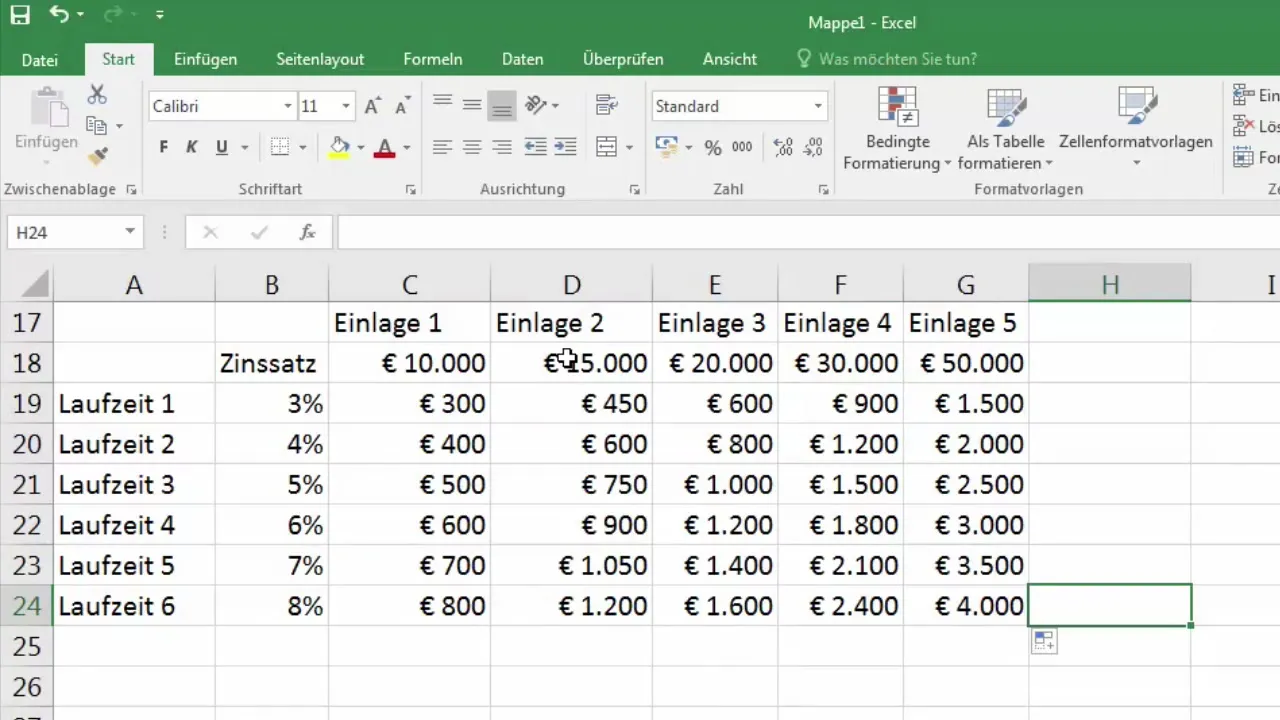
Design della tua tabella Puoi anche personalizzare l'aspetto della tua tabella Excel utilizzando diversi colori di sfondo per le celle. In questo modo creerai una rappresentazione chiara e accattivante dei tuoi dati.
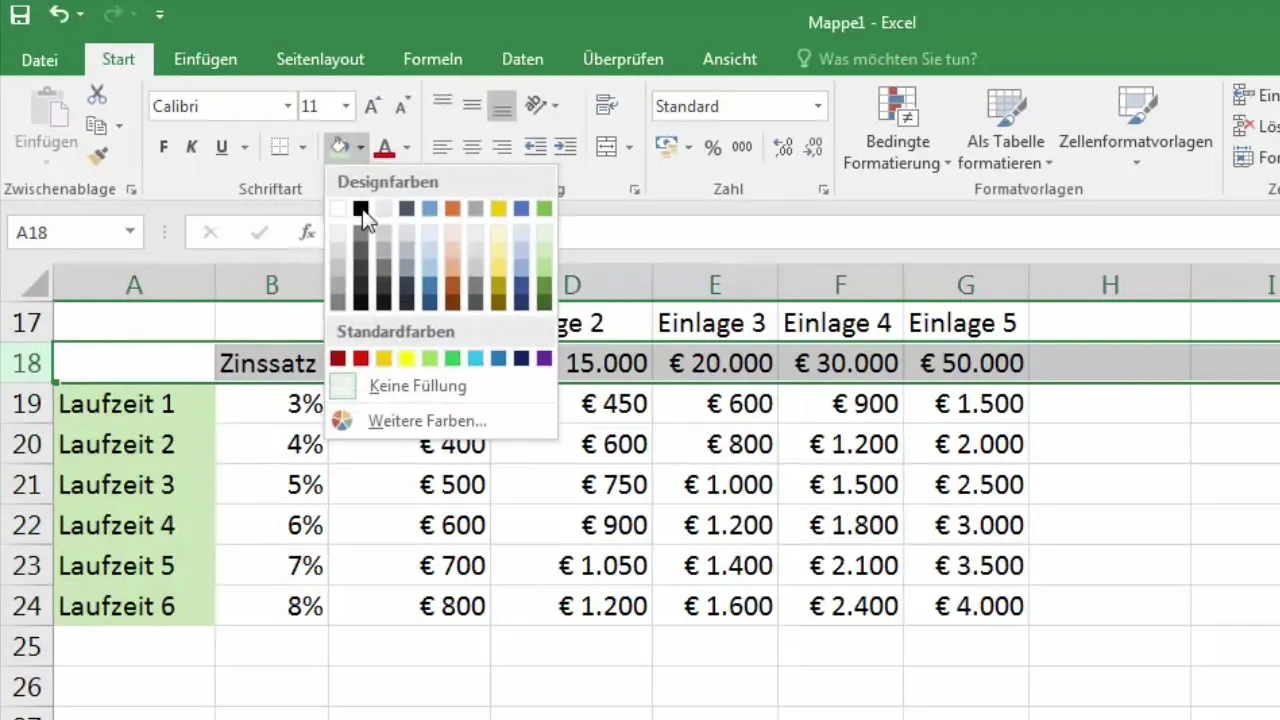
Alla fine dell'esercizio avrai una tabella Excel che rappresenta in modo efficace i tuoi depositi, i tassi di interesse e i calcoli degli interessi, permettendoti di lavorare con riferimenti relativi e assoluti alle celle.
Riepilogo
Con queste conoscenze di base sui riferimenti relativi e assoluti alle celle, sarai in grado di migliorare notevolmente le tue capacità con Excel. Sarai in grado di creare formule efficaci che ti renderanno il lavoro molto più semplice e ti aiuteranno ad ottenere una comprensione più approfondita dei tuoi dati.
Domande frequenti
Come posso distinguere tra riferimenti relativi e assoluti alle celle?I riferimenti relativi cambiano durante la copia, mentre quelli assoluti rimangono costanti con un simbolo di dollaro ($).
Quando dovrei utilizzare i riferimenti assoluti alle celle?Di solito, quando desideri mantenere un riferimento che non deve cambiare durante un calcolo, dovresti utilizzare un riferimento assoluto alla cella.
Come posso cambiare il formato valuta?Seleziona le celle, vai nella scheda "Home" e scegli l'opzione di formattazione per "Valuta".
Può aggiornare contemporaneamente più riferimenti alle celle?Sì, seleziona le celle desiderate e trascinale verso il basso o di lato per aggiornare automaticamente i calcoli.


